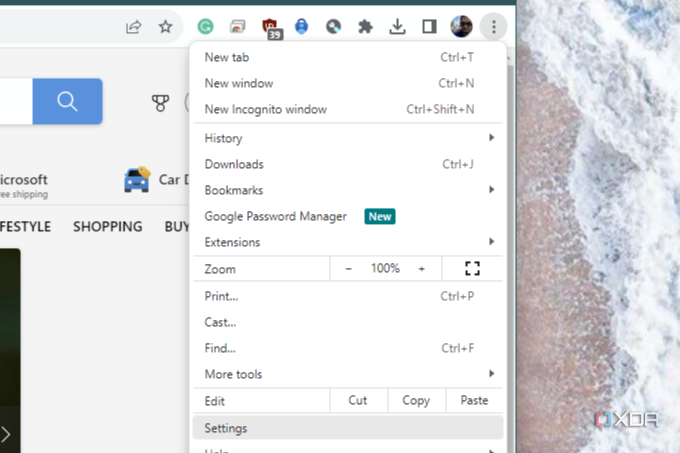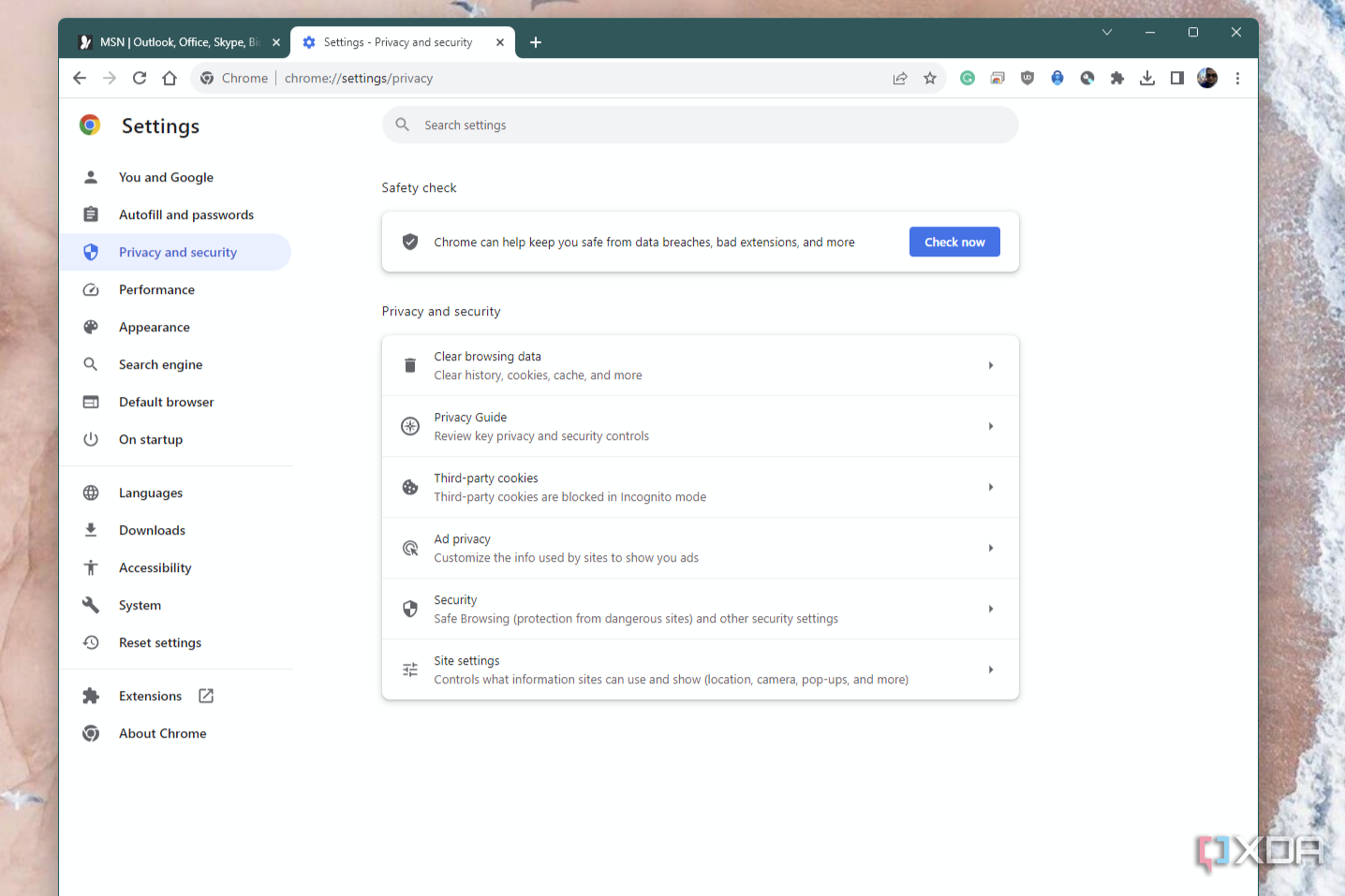Основная функция файлов cookie — гарантировать, что ваш опыт просмотра не будет сбрасываться каждый раз, когда вы открываете веб-сайт. Например, если вы добавили что-то в корзину на Amazon и закрыли браузер, этот товар все равно останется в вашей корзине при следующем открытии. Файлы cookie также отвечают за сохранение вашей авторизации на всех посещаемых вами веб-сайтах. Но файлы cookie также могут угрожать вашей конфиденциальности, поскольку они постоянно отслеживают ваше использование. Поэтому всегда полезно знать, как время от времени удалять файлы cookie из вашего веб-браузера. Он даже может ускорить работу в Интернете, устранить ошибки или освободить место на вашем компьютере. Мы расскажем вам, как удалить файлы cookie со своих компьютеров, ноутбуков или даже смартфонов, чтобы обеспечить безопасный и быстрый просмотр веб-страниц.
Прежде чем мы начнем, обратите внимание, что очистка файлов cookie приведет к выходу вас из всех веб-сайтов, на которые вы вошли, поэтому разумно использовать хороший менеджер паролей, чтобы упростить процесс входа в систему в дальнейшем.
Как очистить куки в Google Хром
Google Chrome — один из самых популярных веб-браузеров, который широко используется на различных платформах и устройствах, включая Windows, macOS, Android, iOS и, конечно же, ChromeOS на Chromebook. Если вы используете Google Chrome, вы можете очистить файлы cookie, выполнив следующие действия:
- Открыть Хром на твоем компьютере.
- Нажмите на три точки в правом верхнем углу экрана.
- Выбирать Настройки.
- Прокрутите вниз до Конфиденциальность и безопасность и выбери Очистить данные просмотра.
- В следующем окне выберите Файлы cookie и другие данные сайта. Вы также можете очистить историю просмотров и кеш, если хотите.
- После выбора нужной опции нажмите на Очистить данные, и вы сделали.
С тех пор, как Microsoft представила Edge в качестве замены Internet Explorer, он стал одним из самых усовершенствованных браузеров и догнал конкурентов. Он основан на движке Chromium, что означает, что вы можете использовать расширения из Google Chrome вместе с некоторыми другими общими функциями. Если вы используете Microsoft Edge в качестве основного веб-браузера, вы можете очистить файлы cookie следующим образом:
- Открыть Край на твоем компьютере.
- Нажмите три точки в правом верхнем углу окна браузера.
- Выбирать Настройки из раскрывающегося меню.
- На левой панели выберите Конфиденциальность, поиск и услуги.
- Прокрутите вниз до Очистить данные просмотра.
- Нажмите на Выберите, что очистить.
- Выбирать Файлы cookie и другие данные сайта наряду с другими вариантами, если хотите.
- Нажмите на Сейчас ясно, и вы сделали.
Firefox — еще один из тех браузеров, которые существуют уже давно, и, как и все остальные, вы можете легко очистить файлы cookie. Вот как:
- В Firefox нажмите на значок три горизонтальные линии в правом верхнем углу экрана.
- Выбирать Настройки из раскрывающегося меню.
- В меню слева выберите Конфиденциальность и безопасность.
- Прокрутите вниз, пока не найдете Файлы cookie и данные сайта.
- Нажмите на Очистить данные а потом еще раз Прозрачный. Ваши файлы cookie теперь удалены.
Как очистить куки в Опере
Браузер Opera существует уже некоторое время и также довольно популярен среди других, о которых мы упомянули выше. Если вы используете Opera ежедневно, вот как вы можете очистить файлы cookie:
- Открой Опера браузер на вашем компьютере.
- Выберите Простая настройка значок в правом верхнем углу.
- Прокрутите вниз, пока не найдете Зайдите в полные настройки браузера.
- Нажмите на Конфиденциальность и безопасность.
- Нажмите на Очистить данные просмотра.
- В появившемся окне выберите Файлы cookie и другие данные сайта.
- Нажмите на Очистить данные.
Если вы используете MacBook или любое другое устройство на базе macOS, скорее всего, вы используете Safari в качестве веб-браузера по умолчанию, поскольку это наиболее оптимизированный браузер для macOS. Если это действительно так, вот как можно очистить файлы cookie в Safari:
- Открыть Сафари и выберите Сафари в строке меню.
- Выбирать Настройки из раскрывающегося меню.
- Отправляйтесь в Конфиденциальность раздел.
- Выбирать Управление данными веб-сайта.
- Вы можете удалить записи в списке по отдельности или просто выбрать Убрать все вариант, а затем нажмите Сделанный.
Google Chrome — это веб-браузер по умолчанию, который предустановлен почти на каждом смартфоне Android, поэтому здесь мы и поговорим о нем. Если вы используете другой браузер, действия должны быть аналогичны. Вот как вы можете очистить файлы cookie на своем смартфоне Android:
- Открой Google Приложение Chrome
- Выберите трехточечное меню в правом верхнем углу.
- Далее выберите Настройки.
- Выбирать Конфиденциальность и безопасность.
- Выбирать Очистить данные просмотра.
- Выберите вариант для Файлы cookie и данные сайта.
- Выбирать Очистить данные.
Подобно тому, как Chrome является браузером по умолчанию на Android, Safari — это браузер по умолчанию, который предустановлен на каждом устройстве. iPhone. Хотя в последней версии iOS вы можете изменить браузер по умолчанию на сторонние приложения, многие люди предпочитают использовать Safari. Если вы один из таких людей, вот как очистить файлы cookie в Safari на iOS:
- Откройте приложение «Настройки» на своем iPhone
- Прокрутите вниз, пока не увидите Сафари.
- Нажмите на опцию для Очистить историю и данные веб-сайта.
Это способы очистки файлов cookie на ваших устройствах независимо от того, какой браузер вы используете. Как указывалось ранее, файлы cookie не обязательно плохи и даже полезны в некоторых сценариях, например, возвращают вас на то же место на веб-странице даже после закрытия и повторного открытия браузера или сохранения входа в систему, чтобы вам не приходилось многократно вводить пароли.
Вам не придется очищать файлы cookie слишком часто. Но время от времени, если вы чувствуете, что ваш браузер замедляется или что-то не загружается должным образом, рекомендуется очистить файлы cookie и обновить браузер, чтобы попытаться ускорить работу.